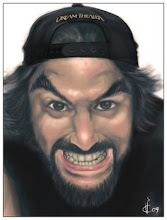Samsung Galaxy Tab já está usando um LCD a nível do IPAD e deve saltar para AMOLED no futuro, o analista Digitimes Mingchi Kuo afirmou hoje. Tanto a Samsung em si e a divisão da E Ink Hydis têm vindo a fornecer o compacto de sete polegadas com um monitor que usa a mesma combinação de IPS (In-Plane Switching) e FFS (fringe field switching), como o tablet da Apple, apenas em um tamanho menor. O aditamento vai dar a precisão de cor e os ângulos de visão que têm sido creditados para o sucesso do iPad.
A medida poderia ajudar a impulsionar a utilização de painéis IPS, entre compactos, pensa Kuo. Alguns compactos mais baratos tem usado o mais barato painel TN (Twisted Nematic) como as de alguns notebooks e desktops de baixo custo, que muitas vezes não mostram 24 bits de cor verdadeira e tem um menor ângulo de visualização.
Ele era conservador sobre os objetivos da Samsung neste ano e não vê a venda de mais de 2,2 milhões de Galaxy Tabs no restante de 2010, ou menos do que a Apple vendeu em dois meses. Ele não esperava uma atualização significativa no display AMOLED de 2011 para que daria ao compacto um futuro melhor contraste e design mais fino inerentes às telas orgânicas, embora ele não especular se isso envolveria Super AMOLED.
A escolha da Samsung pelo IPS foi provavelmente ditada pela sua própria escassez de telas AMOLED, que forçou empresas como a HTC a utilizar alternativas LCD. Muitos destes problemas deve ser resolvido até julho do próximo ano, quando a Samsung antecipa ter 10 vezes mais capacidade.
Via electronista
Marcadores:
Galaxy Tab,
IPad,
LCD,
Noticias,
Samsung
A Apple apresentou sua nova linha de computadores Mac que virão com a suíte iLife instalada gratuitamente, além do aplicativo FaceTime para videochamadas. Entre os lançamentos, está o novo MacBook Air, que se transformou numa espécie de netbook -- ou misto de iPad e notebook. O evento foi realizado na sede da empresa em Cupertino (EUA) nesta quarta feira (20).
Assim como um netbook comum, o novo MacBook Air não traz drive óptico, nem hard drive. Ele tem duas opções de tela (de 11,6 e 13,3 polegadas), processador Core 2 Duo, placa NVIDIA GeForce 320m, câmera para uso também com o FaceTime e um track pad multitoque. “É incrivelmente fino. No ponto mais fino, ele tem 1,72 cm”, disse Steve Jobs, CEO da Apple. O computador portátil pesa 1,3 kg e estará disponível a partir desta quarta. Os preços serão: US$ 999 (64GB), US$ 1.199 (128GB) para o de 11,6 polegadas; o de 13,3 polegadas custará US$1.299 (128GB) e US$1.599 (256GB).
Os novos Macs terão o aplicativo para videochamadas FaceTime, lançado pela Apple neste ano com o iPhone 4. Segundo Jobs, já existe um grande contingente de pessoas para quem ligar via FaceTime – 19 milhões de usuários do iPhone 4 no mundo. O programa não exigirá configurações prévias e já virá instalado no Mac.
Outra coisa que já está sendo especulada mas ainda não se sabe ao certo, é se o Display dos novos Mac’s terão a mesma tecnologia que ficou famosa no iPad e se dfundiu também para o iPhone 4 – A tecnologia IPS na retina Display – que segundo Jobs, garante uma visão perfeita, sem quadrados de Pixels e com cores mais vivas e vibrantes em função da distribuição dos cristais líquidos na horizontal.
Jobs anunciou a oitava versão do sistema operacional da Apple, chamado Lion, que será utilizado nos computadores da empresa e também no iPad. A novidade garantirá que todas as máquinas tenham a função multitouch (multitoque) -- no iPad é realizada pela tela, enquanto nos computadores é via mouse e trackpad. O lançamento será no verão de 2011 nos EUA.
No evento também foi apresentada a versão 11 da suíte de aplicativos multimídia iLife. O aplicativo iPhoto terá mais integração com o Facebook, novos slideshows e novas maneiras de exibição em tela cheia, além da possibilidade de imprimir imagens em livros, por exemplo. Um painel de informações exibe ações relacionadas à imagem, como envio por e-mail, compartilhamento no Flickr ou comentários feitos por seus amigos do Facebook.
Será possível selecionar segmentos de áudio dos vídeos para ajustar níveis. A Apple também adicionou ao programa alguns efeitos de áudio. O usuário poderá aplicar várias mudanças de uma só vez ao vídeo.
Além disso, o iMovie trará em sua nova versão 15 modelos de clipes de vídeos para os usuários.
O GarageBand 11 oferece novas aulas de piano e violão (até para aqueles que nunca tocaram antes), mais efeitos musicais e também a função “How did I play?", que analisa em tempo real o desempenho do músico.
Fonte Uol
Marcadores:
Apple,
Lançamentos,
Macs,
Noticias,
Novidades
1º Criar o fundo do espaço
1.1 Criamos um simples retângulo preto.
1.2 Crie um retângulo um pouco maior do que o filme e converta-o para gráfico.
1.3 Seleccione a ferramenta do lápis, e desenhe alguns pequenos círculos de maneira a que se pareçam com estrelas.
2º Transformar o espaço em gráfico
2.1 Duplique o fundo desenhado(ctrl+c e ctrl+v).
2.2 Já com os dois gráficos que foram desenhados, vamos coloca-los um ao lado do outro para podermos criar um efeito contínuo de movimento. Devem ver o Align Top Edge e o Align Bottom Edge, para terem a certeza que ambos os gráficos ficam correctamente dispostos um ao lado do outro;
2.3 Devemos agora, seleccionar ambos os gráficos para depois transformá-los em modo gráfico do Flash. Assim sendo, vamos seleccionar ambos gráficos, indo ao menu Edit e de seguida clicar na opção de Select All (Ctrl + A).
3° Criar o Motion Tween
3.1 Criar uma Keyframe na frame 30. Deve-se clicar sob a frame 30, e de seguida ir ao menu de Insert e escolher a opção de Keyframe (F6);
3.2 Com o botão direito do rato, clicar sob qualquer posição entre a frame 1 e a frame 30, e escolher a opção de Create Motion Tween;
3.3 Na frame 30, carregando no tecla de Shift devemos arrastar o fundo que foi copiado por nós, de maneira a que o mesmo seja alinhado com o nosso primeiro gráfico. Devem ter atenção às margens dos gráficos, de maneira a que elas fiquem coincidentes uma com a outra.
4° Inserir uma Keyframe na frame 29
4.1 Clique no frame 29;
4.2. Crie um Keyframe, clicando na tecla F6;
4.3 Clique no frame 30, e delete-o. Para tal, após termos clicando na frame, com o botão direito do rato, clicar na opção clear Keyframe. Esta opção serve de prevenção a que o filme não repita a mesma frame duas vezes quando o filme esteja a correr.
5° Fazer da Animação um Movie Clip
5.1 Seleccionar todas as frames. Com o botão direito do rato em cima das Timeline, escolher a opção Select All Frames;
5.2 Copiar todas as frames. De novo, com o botão direito do rato, clicar em cima das frames, e seleccionar a opção de Copy Frames;
5.3 Criar um novo símbolo, clicando no menu Insert e seguida escolher a opção Convert to Symbol (F8). Nesse menu, deveremos dar um nome ao novo Movie Clip (por exemplo Estrelas em Movimento), e de seguida escolher a opção de Movie Clip. Clicar em OK;
5.4 Clicar sobre a frame 1, e com o botão direito do mouse, escolher a opção de Paste Frames.
6° Adicionar o Movie Clip ao nosso Filme
6.1 Clicar no link que diz Scene 1;
6.2 Criar uma nova layer. Através do menu de Insert, escolher a opção de Layer;
6.3 Adicione o novo Movie Clip ao filme a ser publicado;
6.4 Apagar a primeira layer ou layer 1. A layer 1 contém a animação que nós fizemos para ambos os gráficos. Assim que criamos o Movie Clip, não temos mais necessidade de manter esta layer, pois já temos o efeito criado.
7° Testar a animação
7.1 Clicar sob o menu de Control e de seguida escolher a opção de Test Movie (Ctrl+Enter).